如何去除word文档中的箭头(段落标记)?
如何去除word文档中的箭头(段落标记)?很多朋友都不是很清楚,所以下面小编就为大家详细介绍一下,不会的朋友可以参考本文
word文档中,按回车就有图中的这种箭头,也就是段落标记,制表格,插入表格时也有这种箭头,如下图所示,那么如何消除这些箭头呢?小编给大家分享下自己的操作步骤,一起来看看吧!
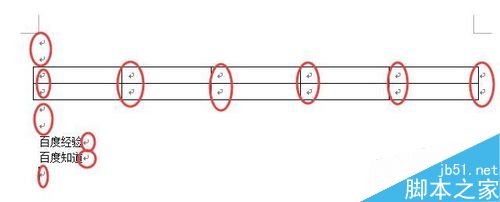
步骤
1、小编以图中的文档为例。
在菜单栏中顺序点"工具"--"选项";
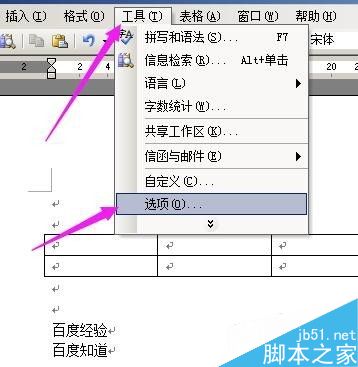
2、点"选项"后,弹出的的设置框内,在"视图"这一项中,在"段落标记"这里,把勾取消。然后,点确定。
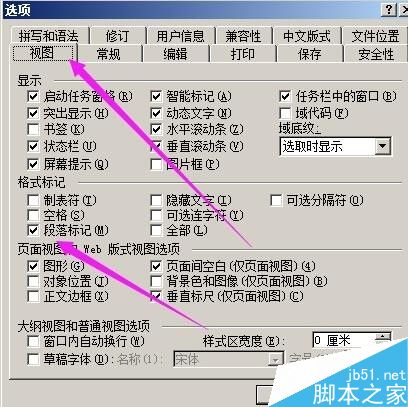
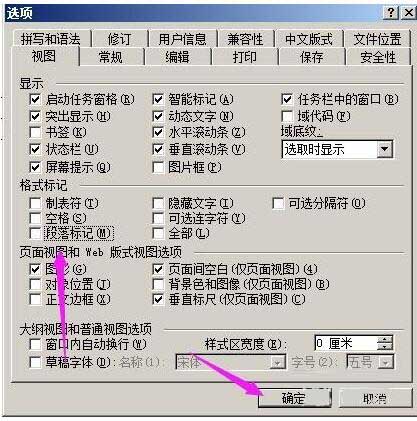
3、点"确定"后,文档中的所有箭头即消失。接着输入文字再回车,也没有箭头显示了。
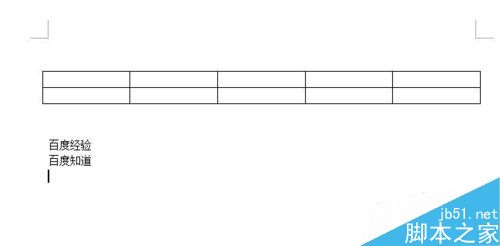
4、也可以这样操作。
在菜单栏中,点下"视图",

5、在弹出的下拉菜单中,看到"显示段落标记"前面有个勾,然后,点下,表示取消显示段落标记。文档中的箭头即消失。
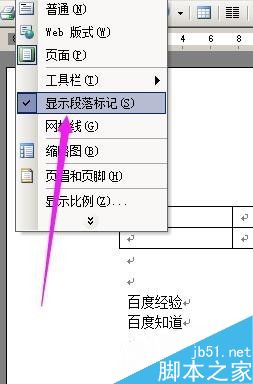
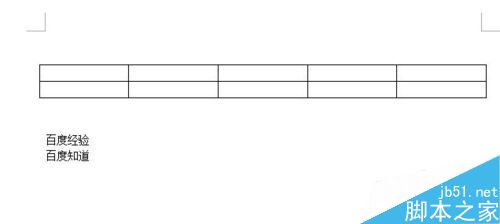
6、若想文档中恢复段落箭头。可以再点菜单栏的"视图",再在下拉的菜单中点下"显示段落标记",箭头即显示出来。
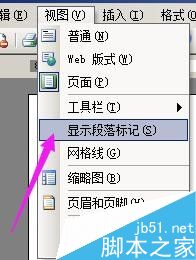
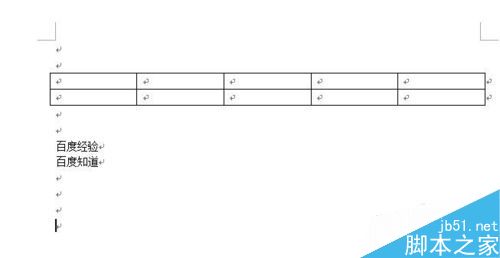
以上就是如何去除word文档中的箭头(段落标记)方法介绍,操作很简单的,大家学会了吗?希望这篇文章能对大家有所帮助!
上一篇:word垂直图片列表怎么设置 word设置图片垂直列表教程
栏 目:office激活
下一篇:word读书小报抄本制作教程 word读书小报怎么制作
本文地址:https://www.fushidao.cc/wangzhanyunying/18011.html
您可能感兴趣的文章
- 06-25office2021永久免费激活方法
- 06-25office专业增强版2021激活密钥2023密钥永久激活 万能office2021密钥25位
- 06-25office2021年最新永久有效正版激活密钥免费分享
- 06-25最新office2021/2020激活密钥怎么获取 office激活码分享 附激活工具
- 06-25office激活密钥2021家庭版
- 06-25Office2021激活密钥永久最新分享
- 06-24Word中进行分栏文档设置的操作方法
- 06-24Word中进行文档设置图片形状格式的操作方法
- 06-24Word中2010版进行生成目录的操作方法
- 06-24word2007中设置各个页面页眉为不同样式的操作方法


阅读排行
推荐教程
- 11-30正版office2021永久激活密钥
- 11-25怎么激活office2019最新版?office 2019激活秘钥+激活工具推荐
- 11-22office怎么免费永久激活 office产品密钥永久激活码
- 11-25office2010 产品密钥 永久密钥最新分享
- 11-22Office2016激活密钥专业增强版(神Key)Office2016永久激活密钥[202
- 11-30全新 Office 2013 激活密钥 Office 2013 激活工具推荐
- 11-25正版 office 产品密钥 office 密钥 office2019 永久激活
- 11-22office2020破解版(附永久密钥) 免费完整版
- 11-302023 全新 office 2010 标准版/专业版密钥
- 03-262024最新最新office365激活密钥激活码永久有效






